03. CSS Advanced (Flex & Grid)
- 1. Float
- 2. Flexbox
- 3. Grid
- 4. 가상 선택자
- 5. 애니메이션
- 6. 사용자 지정 속성
1. Float
2. Flexbox
2.1. Declaration
컨테이너에 display: flex를 적용한다.
- width는 content 크기만큼 차지한다.
- height는 container 높이만큼 늘어난다.
.container {
display: flex;
display: inline-flex; /* 컨테이너 자체가 inline-block */
}
2.2. From Definition
2.2.1. flex-direction
main axis의 방향을 결정한다.
.container {
display: flex;
flex-direction: row; /*default*/
flex-direction: row-reverse;
flex-direction: column;
flex-direction: column-reverse;
}
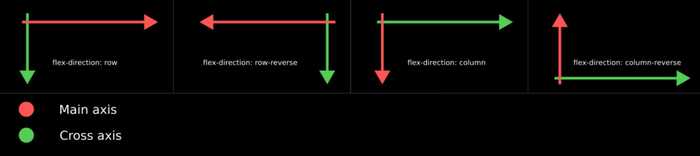
2.2.2. flex-wrap
줄바꿈 속성을 결정한다.
.container {
display: flex;
flex-wrap: nowrap; /*default*/
flex-wrap: wrap;
flex-wrap: wrap-reverse;
}
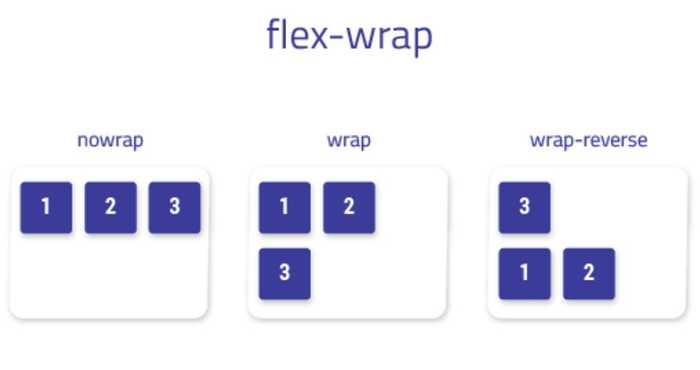
2.2.3. flex-flow
flex-direction과 flex-wrap을 한 번에 지정한다.
.container {
flex-flow: row nowrap;
}
2.3. Align
2.3.1. justify-content
메인축 방향으로 컨텐츠 배열방식 지정
.container {
justify-content: flex-start;
justify-content: flex-end;
justify-content: center;
justify-content: space-between;
justify-content: space-around;
justify-content: space-evenly;
}
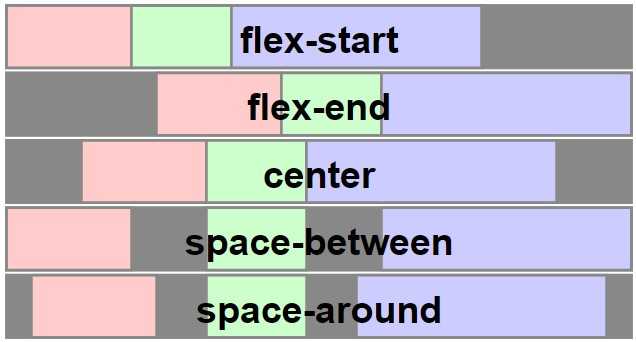
2.3.2. justify-items
flex에서는 쓰이지 않음
2.3.3. justify-self
flex에서는 쓰이지 않음
2.3.4. align-content
flex-wrap: wrap;인 상태에서 행이 2줄 이상일 때, 수직축 방향으로 컨텐츠 배열방식 지정
.container {
align-content: flex-start;
align-content: flex-end;
align-content: center;
align-content: space-between;
align-content: space-around;
align-content: space-evenly;
}
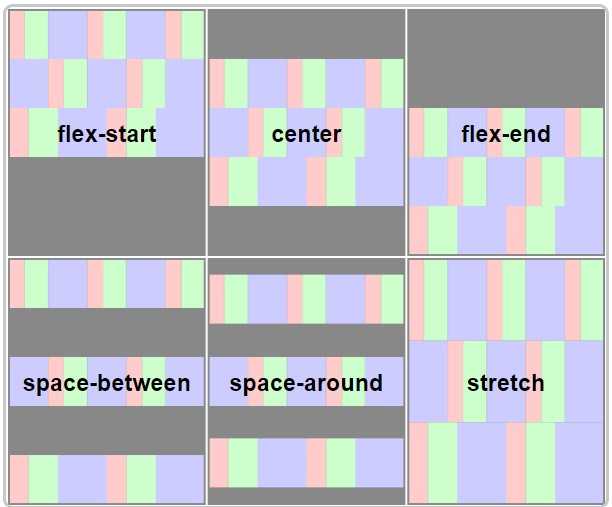
2.3.5. align-items
한 개의 열에서 컨텐츠들의 수직 정렬을 지정한다.
.container {
align-items: stretch;
align-items: flex-start;
align-items: flex-end;
align-items: center;
align-items: baseline;
}
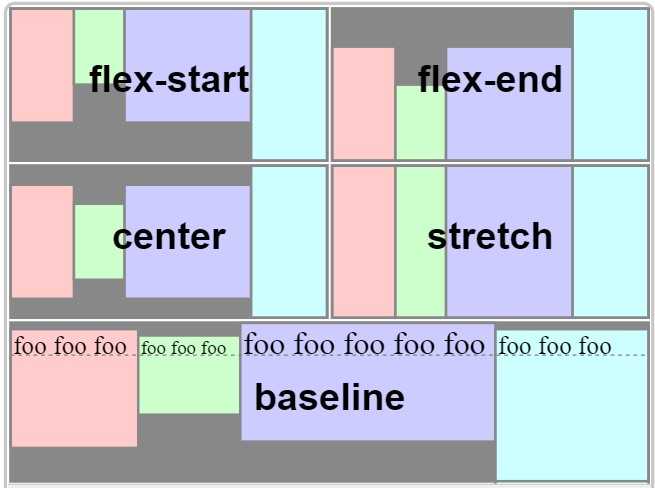
2.3.6. align-self
한 개의 열에서 개별 컨텐츠의 수직 정렬을 지정한다.
.container {
align-self: stretch;
align-self: flex-start;
align-self: flex-end;
align-self: center;
align-self: baseline;
}
2.4. Width
2.4.1. flex-basis
아이템의 기본(최소)너비를 설정한다.
.item {
flex-basis: auto; /* 기본값 */
flex-basis: 0;
flex-basis: 50%;
flex-basis: 300px;
flex-basis: 10rem;
flex-basis: content;
}
2.4.2. flex-grow
한 행을 채우도록하는 컨텐츠 너비를 분배방식을 지정
flex-basis를 제외한 여백 부분을 flex-grow에 지정된 숫자의 비율로 아이템이 나누어 가진다. 따라서 원하는 비율대로 너비를 나누기 위해서는 flex-basis를 0으로 설정한다.
.item {
flex-grow: 1;
/* flex-grow: 0; */ /* 기본값 */
}
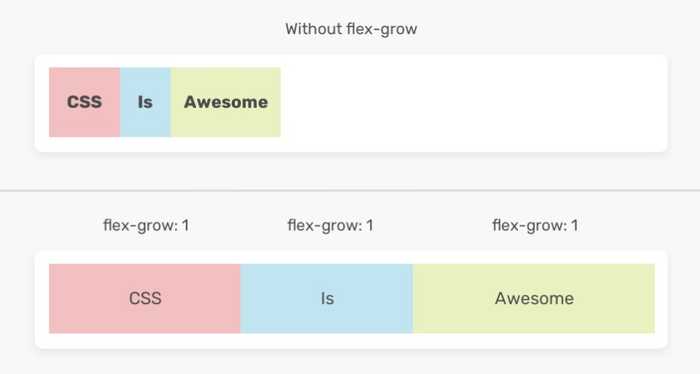
2.4.3. flex-shrink
아이템이 flex-basis보다 작아질 수 있는지를 결정합니다.
기본값이 1이기 때문에 아이템의 크기는 flex-basis보다 작아질 수 있다. flex-shrink가 0일 경우, 아이템의 크기가 flex-basis보다 작아지지 않는다.
2.4.4. flex
flex-grow, flex-shrink, flex-basis를 한 번에 쓸 수 있는 축약형 속성.
.item {
flex: 1;
/* flex-grow: 1; flex-shrink: 1; flex-basis: 0%; */
flex: 1 1 auto;
/* flex-grow: 1; flex-shrink: 1; flex-basis: auto; */
flex: 1 500px;
/* flex-grow: 1; flex-shrink: 1; flex-basis: 500px; */
}
3. Grid
Grid System에 관한 블로그 글
Grid System Youtube
3.1. Declaration
Grid 컨테이너에 display: grid;를 선언한다.
.container {
display: grid;
display: inline-grid; /* 컨테이너 자체가 inline-block */
}
3.2. Shape Definition
3.2.1. grid-template-columns/rows
.container {
grid-template-columns: 200px 200px 500px;
/* grid-template-columns: 1fr 1fr 1fr */
/* grid-template-columns: repeat(3, 1fr) */
/* grid-template-columns: 200px 1fr */
/* grid-template-columns: 100px 200px auto */
grid-template-rows: 200px 200px 500px;
/* grid-template-rows: 1fr 1fr 1fr */
/* grid-template-rows: repeat(3, 1fr) */
/* grid-template-rows: 200px 1fr */
/* grid-template-rows: 100px 200px auto */
}
- repeat(반복횟수, 반복값)
- minmax(최소, 최대)
.container { grid-template-columns: repeat(3, 1fr); grid-template-rows: repeat(3, minmax(100px, auto)); } - auto-fill
- 설정된 너비가 허용하는 최대한 컬럼 생성
.container { grid-template-columns: repeat(auto-fill, minmax(20%, auto)); }
- 설정된 너비가 허용하는 최대한 컬럼 생성
- auto-fit
- 설정된 너비가 허용하는 최대한 컬럼 생성하고, 남는 공간을 채움
3.2.2. grid-auto-columns/rows
지정하지 않은 column, row에 대한 값을 설정
- grid-auto-columns
.container { grid-template-columns: 50px; grid-auto-columns: 1fr 2fr; } .item:nth-child(1) { grid-column: 2; } .item:nth-child(2) { grid-column: 3; } .item:nth-child(3) { grid-column: 4; } .item:nth-child(4) { grid-column: 5; } .item:nth-child(5) { grid-column: 6; } .item:nth-child(6) { grid-column: 7; }
- grid-auto-rows
.container { /* 1 ~ 3 행 */ grid-template-rows: repeat(3, minmax(100px, auto)); /* 4 ~ 행 */ grid-auto-rows: minmax(100px, auto); }
3.2.3. grid-auto-flow
아이템이 배치되는 순서를 설정
3.2.4. gap
셀 사이의 간격을 설정
.container {
row-gap: 10px;
/* row의 간격을 10px로 */
column-gap: 20px;
/* column의 간격을 20px로 */
}
.container {
gap: 10px 20px;
/* row-gap: 10px; column-gap: 20px; */
gap: 20px;
/* row-gap: 20px; column-gap: 20px; */
}
3.3. Cell Placement
3.3.1. grid-column/rows-*
해당 셀의 그리드 시작 라인과 끝 라인 을 지정
.item:nth-child(1) {
grid-column-start: 1;
grid-column-end: 3; /* -1일 경우 가장 끝 라인 */
grid-row-start: 1;
grid-row-end: 2; /* -1일 경우 가장 끝 라인 */
}
.item:nth-child(1) {
grid-column: 1 / 3;
grid-row: 1; /* end를 생략하면 1칸 */
}
.item:nth-child(1) {
/* 1번 라인에서 2칸 */
grid-column: 1 / span 2;
/* 1번 라인에서 3칸 */
grid-row: 1 / span 3;
}
3.3.2. grid-template-areas
셀의 각 영역에 이름을 붙이고, 해당 영역을 요소에서 grid-area속성의 값을 준다.
.container {
grid-template-areas:
'header header header'
' a main b '
' . . . '
'footer footer footer';
}
/* 속성 값에 따옴표 생략 */
.header {
grid-area: header;
}
.sidebar-a {
grid-area: a;
}
.main-content {
grid-area: main;
}
.sidebar-b {
grid-area: b;
}
.footer {
grid-area: footer;
}
3.4. Align
3.4.1. justify-content
Grid 아이템들의 너비를 모두 합한 값이 Grid 컨테이너의 너비보다 작을 때, 모든 아이템을 가로 방향으로 정렬.
.container {
justify-content: stretch;
/* justify-content: start; */
/* justify-content: center; */
/* justify-content: end; */
/* justify-content: space-between; */
/* justify-content: space-around; */
/* justify-content: space-evenly; */
}
3.4.2. justify-items
컨텐츠를 각 셀 안에서, 가로축 방향으로 정렬
.container {
justify-items: stretch;
/* justify-items: start; */
/* justify-items: center; */
/* justify-items: end; */
}
3.4.3. justify-self
개별 아이템의 셀 안에서, 가로축 방향으로 정렬
.item {
justify-self: stretch;
/* justify-self: start; */
/* justify-self: center; */
/* justify-self: end; */
}
3.4.4. align-content
Grid 아이템들의 높이를 모두 합한 값이 Grid 컨테이너의 높이보다 작을 때, 모든 아이템을 세로 방향으로 정렬
.container {
align-content: stretch;
/* align-content: start; */
/* align-content: center; */
/* align-content: end; */
/* align-content: space-between; */
/* align-content: space-around; */
/* align-content: space-evenly; */
}
3.4.5. align-items
컨텐츠를 각 셀 안에서, 세로축 방향으로 정렬
.container {
align-items: stretch;
/* align-items: start; */
/* align-items: center; */
/* align-items: end; */
}
3.4.6. align-self
개별 아이템의 셀 안에서, 세로축 방향으로 정렬
.item {
align-self: stretch;
/* align-self: start; */
/* align-self: center; */
/* align-self: end; */
}